Ladda ner och installera crDroid OS på Google Pixel 2 (Android 11 R)
Miscellanea / / August 04, 2021
Annonser
Google Pixel 2 (kodnamn: walleye) lanserades i oktober 2017. Telefonen kom ur lådan med Android 8.0 Oreo. I den här handledningen visar vi dig hur du installerar crDroid OS på Google Pixel 2-enhet baserat på Android 11.
Du kan nu ladda ner och installera crDroid 7.x, baserat på den senaste Android 11, på din Google Pixel 2-enhet. Detta i sin tur gör att du kan använda dig av en mängd nya funktioner som den senaste iterationen av Android har att erbjuda. Låt oss kolla in det i detalj.

Sidans innehåll
- 1 Vad är crDroid 7.x?
-
2 Så här installerar du crDroid OS på Google Pixel 2 baserat på Android 11
- 2.1 Förutsättningar
- 2.2 Ladda ner ROM här
- 2.3 Installera crDroid OS på Google Pixel 2
Vad är crDroid 7.x?
crDroid måste alltid vara en av de mest funktionsrika ROM-skivorna. Samtidigt har den säkerställt att den inte äventyrar stabilitetsfronten. Sammantaget finns en snabb, smidig och balanserad ROM på korten. Plus det faktum att den är baserad på den senaste Android 11 omedelbart översätter till en mängd godbitar till slutanvändarna. Till att börja med får du ett nytt konversationsavsnitt i meddelandepanelen.
Annonser

Sedan finns introduktionen av chattbubblor, inbyggd skärminspelare och mediekontroller i snabbinställningsknappen. På samma sätt har Power-menyn totalrenoverats med de inbyggda Smart Device-kontrollerna. På samma sätt skulle de nya engångsbehörigheterna och schemaläggningen för mörkt läge också visa sig vara till nytta för slutanvändaren. Och du kan nu välkomna alla dessa funktioner till din enhet. Nedan följer stegen för att installera crDroid 7.x Android 11 ROM på din Google Pixel 2-enhet.
Relaterade inlägg
- Lista över bästa anpassade ROM för Google Pixel 2 / Google Pixel 2 [Uppdaterad]
- Samlingar av fasta programvaror för Google Pixel 2 (tillbaka till lager ROM / återställning)
- Hur man rotar och installerar officiell TWRP-återställning på Google Pixel 2 och Google Pixel 2
- Ladda ner och installera Lineage OS 18.1 för Pixel 2/2 XL
Så här installerar du crDroid OS på Google Pixel 2 baserat på Android 11
Innan vi listar ut instruktionerna finns det några förutsättningar som du behöver gå igenom. Se till att du uppfyller kraven för alla dessa krav.
Förutsättningar
- Skapa först och främst en komplett säkerhetskopiering av enheten. Det beror på att installationen av denna ROM kräver att du utför en återställning, så du bör ha en säkerhetskopia i förväg.
- Därefter aktiverar du USB-felsökning på din enhet. Gå till Inställningar> Om telefonen> Tryck på Byggnummer 7 gånger> Gå tillbaka till Inställningar> System> Avancerat> Utvecklaralternativ> Aktivera USB-felsökning.

- Installera på samma sätt Android SDK-plattformsverktyg på din dator.
- Du måste också låsa upp startladdaren på din enhet. Om du inte har gjort det hänvisar vi till vår detaljerade guide Så här låser du upp bootloader på Google Pixel 2.
- För att kunna blinka den här ROM: n måste TWRP anpassad återställning installeras. I så fall bör du hänvisa till vår guide om Så här installerar du officiell TWRP-återställning på Google Pixel 2. Den här länkade guiden har också instruktioner om hur du rotar enheten, men du bör hoppa över den från och med nu. Även om du föredrar att rota bör du använda stegen nedan. Detta beror på att instruktionerna i den länkade guiden är för Stock ROM, men eftersom vi här har att göra med en anpassad ROM kan steget vara något annorlunda.
Ladda ner ROM här
- Du kan nu ladda ner crDroid 7.x Android 11 ROM för din Google Pixel 2-enhet nedan.
- Enhet: Google Pixel 2 (walleye)
- ROM OS-version: Android 11 R
- Status: Officiell stall
- Ladda ner:crDroid 7.x Google Pixel 2 (walleye)
- Om du föredrar att installera Google Apps också, ladda ner GApps-paketet: GApps Android 11
- På samma sätt bör du ladda ner Magisk Installer ZIP för att rota enheten: Magisk ZIP-fil
Detta var de filer som krävs. Du kan nu fortsätta med installationsstegen.
Annonser
Installera crDroid OS på Google Pixel 2
Till att börja med överför du ROM-filen till ditt SD-kort. På samma sätt, om du blinkar Google Apps och / eller föredrar att rota din enhet, överför sedan Gapps ZIP-filen och / eller Magisk ZIP-filen också till enhetens SD-kort. När det är klart, se nedanstående steg:
- Anslut din enhet till PC via USB-kabel. Se till att USB-felsökning är aktiverat.
- Gå över till mappen för plattformsverktyg, skriv CMD i adressfältet och tryck på Enter. Detta kommer att starta kommandotolken.

- Skriv nu in följande kommando i CMD-fönstret för att starta din enhet till TWRP:
ADB-omstart
- Du måste nu återställa din enhet. För det, gå till avsnittet Torka av TWRP och tryck på Formatera data.

- Skriv sedan JA i det angivna utrymmet och tryck Enter.
- När det är klart, gå till avsnittet Installera, välj crDroid 7.x ROM ZIP-fil och gör en höger svep för att blinka den.
- Efter detta, gå till Starta om och tryck på Återställning. Detta är oerhört viktigt och du bör inte starta om till OS vid denna tidpunkt.

- När enheten har startat om till TWRP, gå till Installera och välj GApps ZIP-filen. Utför sedan en höger svep för att blinka den.
- Nästa gång, om du vill rota din enhet också, gå sedan till Installera och den här gången blinka Magisk ZIP-filen.
- När det är gjort kan du nu starta om enheten till operativsystemet. För det, gå till Starta om och tryck på System.

Det är allt. Det här var stegen för att installera crDroid 7.x baserat på Android 11 på din Google Pixel 2-enhet. Tänk på att den första start kan ta lite tid, det är helt normalt. Dessutom måste du ställa in din enhet från grunden eftersom en enhetstorkning har ägt rum. Med det sagt, om du har några andra frågor, låt oss veta i kommentarerna. Avrundning, här är några Tips och tricks för iPhone, PC-tips och tricksoch Android Tips och tricks som också förtjänar din uppmärksamhet.
Annonser Senast uppdaterad den 31 mars 2018 kl 21:21 LG G3 Beat smartphone lanserades i juni...
Annonser Senast uppdaterad den 12 december 2017 kl 22:57 Bra nyheter för alla Gionee P5W-ägare. Nu...
Annonser Om du precis har köpt BLU Vivo One Plus 2019 och vill installera Android 10 Q,...


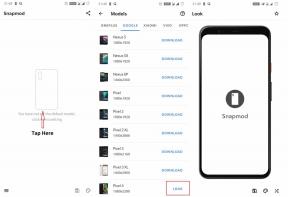
![Hur man fixar Gome laddar inte problem [Felsök]](/f/1b0cde2c7357d467e6427c4efb5f530e.jpg?width=288&height=384)